বসন্ত নবায়নের সময়। এটি বছরের এই সময়টি যখন লোকেরা আপনার পায়খানাগুলি খোলে এবং অব্যবহৃত আইটেমগুলি সরিয়ে দেয়। যেহেতু আধুনিক জীবনের বেশিরভাগ অংশ ডিজিটাল, তাই যেভাবে লোকেরা তাদের ঘর "বসন্ত পরিষ্কার" করে কম্পিউটারকে "স্প্রিং ক্লিন" বা ডিক্লুটার মাধ্যমে তা বোঝায়
আপনার ফাইলগুলি সংগঠিত করা, পুরানো প্রোগ্রামগুলি মুছে ফেলা এবং অ্যাপ্লিকেশনগুলি আপডেট করা নয় কেবলমাত্র আপনার কম্পিউটারের গতি এবং দক্ষতা উন্নত করে, তবে আপনি যে ফাইলগুলি সন্ধান করছেন তা আরও দ্রুত খুঁজে পেতে আপনাকে সহায়তা করে। আপনার ডিজিটাল জীবন আয়োজন পেতে এবং আপনার উইন্ডোজ পিসিকে ডিক্লুটটারে সহায়তা করার জন্য এখানে কয়েকটি টিপস রইল

1। পুরানো অ্যাপ্লিকেশনগুলির জন্য অনুসন্ধান করুন এবং সরান
পুরানো, অব্যবহৃত অ্যাপ্লিকেশনগুলি আপনার ড্রাইভে এমন জায়গা নেয় যা অন্য উদ্দেশ্যে ব্যবহৃত হতে পারে। সর্বোপরি, অনেকগুলি অ্যাপ্লিকেশন – বিশেষত সম্প্রতি আপডেট করা হয়নি এমনগুলি security সুরক্ষা হুমকির সৃষ্টি করে। আপনি যদি নিজের মেশিনটি যথাসম্ভব সুচারুভাবে চালিয়ে যেতে চান তবে বছরে কমপক্ষে একবার আপনি ব্যবহার করেননি এমন অ্যাপ্লিকেশনগুলি সরান সময় নিন।
আপনার পিসিতে বর্তমানে ইনস্টল থাকা অ্যাপ্লিকেশনগুলির তালিকা দেখতে সেটিংস>অ্যাপস>অ্যাপস এবং বৈশিষ্ট্যখুলুন। আপনি নাম, আকার বা ইনস্টল করার তারিখ অনুসারে বাছাই করতে পারেন। আমরা আকার অনুসারে বাছাইয়ের প্রস্তাব দিই। যেহেতু আপনার ডিজিটাল বসন্ত পরিষ্কারের দক্ষতার উপর দৃষ্টি নিবদ্ধ করা হয়েছে, তাই আপনি ইনস্টল করা সবচেয়ে বড় প্রোগ্রামগুলি দেখুন
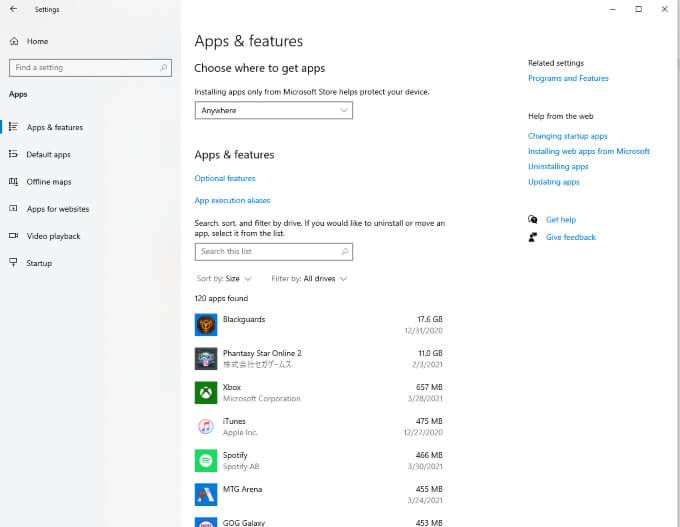
আপনি কি ব্যবহার করেন না এমন কোনও কি দেখতে পান? যদি এটি এমন কিছু হয় যা আপনি এক বছরেরও বেশি সময় ব্যবহার করেননি, তবে এটি সরিয়ে দিন। মেনুটি খোলার জন্য প্রোগ্রামটি ক্লিক করুন এবং তারপরে আনইনস্টল করুনক্লিক করুন নির্দিষ্ট আনইনস্টল প্রক্রিয়া প্রয়োগ থেকে প্রয়োগের ক্ষেত্রে আলাদা হয় তবে এর সবশেষ পরিণতি হয়: আপনার পিসিতে আরও স্থান।
আপনি যে অ্যাপটি ব্যবহার করছেন তা যদি আপনি দেখে থাকেন তবে তা আপ টু ডেট sure আপনি এটির সময়ে, আপনি উইন্ডোজ (বা ম্যাকোস) এর সর্বশেষতম সংস্করণটি চালাচ্ছেন তা নিশ্চিত করুন
2 2 আপনার ব্রাউজারটি পরিষ্কার করুন
আপনার ব্রাউজারটি স্বয়ংক্রিয়ভাবে কুকিজ সংরক্ষণ করে যা আপনার ব্রাউজিং অভিজ্ঞতাটি ধীর করতে পারে। এই কুকিগুলি বিভিন্ন ওয়েবসাইটে স্বয়ংক্রিয় লগইন সক্ষম করে, পাশাপাশি অটো-কমপ্লিট তৈরি করে
ব্রাউজারটি বিভিন্ন ওয়েবসাইটের ক্যাশেড সংস্করণও সঞ্চয় করে। অবশ্যই, আপনি যখন রেডডিট পরিদর্শন করেছেন তখন সামগ্রীতে সামগ্রীর পরিবর্তন হতে পারে, চিত্র এবং নির্দিষ্ট সেটিংস দেয় না। এগুলি আপনার ব্রাউজারে সংরক্ষণ করা হয় এবং প্রায় তত্ক্ষণাত্ লোড হয়। ওয়েবসাইটের ক্যাশেড সংস্করণে লোডের সময় তাত্ক্ষণিক হয় এবং আপনি প্রগতি বারগুলিতে তাকাতে ব্যয় করেছেন এমন পরিমাণ হ্রাস করে
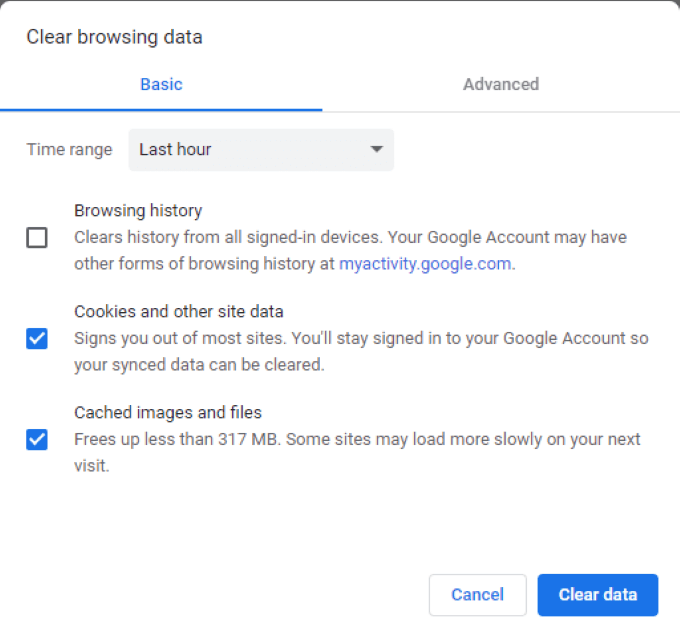
যদিও বছরে কমপক্ষে একবার আপনার ক্যাশে সাফ করুন ভাল। এটি কেবল ক্যাশেড তথ্য থেকে উদ্ভূত অনেকগুলি সমস্যাকেই দূর করে না (সর্বোপরি, সমস্যা সমাধানের অন্যতম প্রধান পরামর্শ হ'ল আপনার ক্যাশে সাফ করা) তবে এটি আপনাকে নিশ্চিত করে যে ওয়েব পৃষ্ঠাগুলির সর্বাধিক সাম্প্রতিক সংস্করণ রয়েছে এবং আপনার কার্যকারিতা বাড়িয়ে তোলে পিসি
Chrome এ আপনার ব্রাউজারটি সাফ করতে, উপরের ডানদিকে তিনটি বোতামে ক্লিক করুন এবং সেটিংসে ক্লিক করুনব্রাউজিং ডেটা সাফ করুনএবং নির্বাচন করুন >কুকিজ এবং অন্যান্য ডেটাএবং ক্যাশেড চিত্র এবং ফাইলআপনি একবার এই দুটি বেছে নিলে, ডেটা সাফ করুন
ক্লিক করুন click3। অপ্রয়োজনীয় সিস্টেম ফাইলগুলি মুছুন
আপনার সিস্টেম অপারেশনের সময় বিভিন্ন ধরণের বিভিন্ন ফাইল জমা করে। এর মধ্যে কয়েকটি সম্পূর্ণরূপে কোনও অ্যাপ্লিকেশন ইনস্টলেশন সম্পর্কিত এবং এগুলি আর কখনও ব্যবহার করা হয় না, অন্যরা লগ ফাইল এবং ত্রুটি প্রতিবেদন যা পরবর্তী সময় আপনি কোনও প্রোগ্রাম চালু করার আগে অবধি বৈধ। সমস্যাটি হ'ল এইগুলির মধ্যে অনেকগুলি ফাইল কখনও মুছে ফেলা হয় না.
সুসংবাদটি হ'ল উইন্ডোজ 10 এর একটি সমন্বিত, অন্তর্নির্মিত সরঞ্জাম রয়েছে যা আপনাকে এই ফাইলগুলি সাফ করতে এবং স্টোরেজ স্পেস খালি করতে সহায়তা করে helps । সেটিংস>সিস্টেম>স্টোরেজ>অস্থায়ী ফাইলএটি আপনার পিসিতে সমস্ত অস্থায়ী ফাইলগুলির একটি তালিকা প্রদর্শন করে। আপনি স্বতন্ত্র বিভাগগুলির মধ্যে চয়ন করতে পারেন বা সমস্ত ফাইল নির্বাচন করে এগুলি মুছতে পারেন
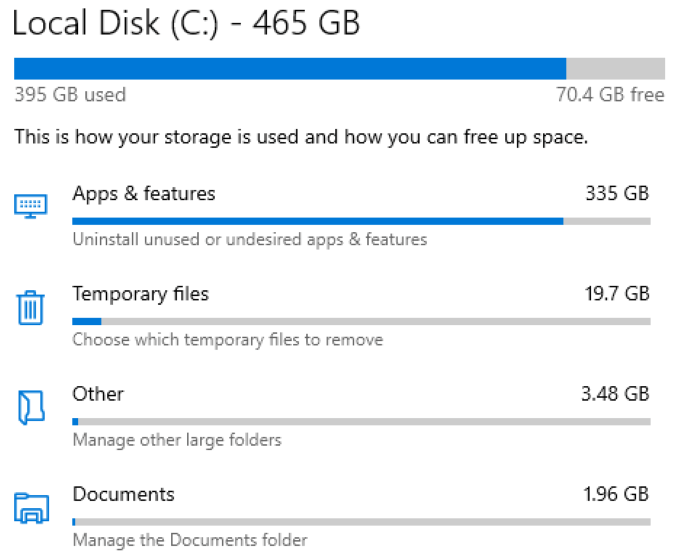
অস্থায়ী ইন্টারনেট ফাইলগুলিএবং অস্থায়ী ফাইলগুলিনির্বাচন করুন এবং তারপরে উপরের অংশে ফাইলগুলি সরানক্লিক করুন জানলা. এটি স্থায়ীভাবে এই ফাইলগুলি মুছে ফেলবে, তবে চিন্তা করবেন না – যে কোনও প্রয়োজনীয় ফাইল স্বয়ংক্রিয়ভাবে উত্পন্ন এবং কনফিগার করা হবে যখন আপনি এটির প্রয়োজন এমন একটি প্রোগ্রাম চালু করেন।
4। আপনার ইনবক্সটি পরিষ্কার করুন
প্রতিটি বসন্ত-পরিষ্কারের দিনে কমপক্ষে একটি কাজ থাকে যা আপনি সামলাতে চান না। হতে পারে এটি বাথরুম, বা সম্ভবত এটি উপরের কক্ষটি আপনি দু'বছরের মধ্যে খোলেনি। আপনার ডিজিটাল জীবনে, আপনার ডিজিটাল জীবনকে সুসংহত করার ক্ষেত্রে এই প্রতিবন্ধকতা সম্ভবত আপনার ইনবক্স
আদর্শ লক্ষ্যটি ইনবক্স জিরোতে পৌঁছান, তবে আপনার যদি সীমিত পরিমাণ থাকে তবে কেবলমাত্র পুরানো ইমেলগুলি মুছে ফেলার লক্ষ্য। এক বছরেরও বেশি পুরানো যে কোনও কিছু মুছে ফেলা সম্ভবত নিরাপদ। যদি পুরানো ইমেলগুলিতে আপনি রাখতে চান এমন কিছু থাকে তবে তা আপনার কম্পিউটারে ডাউনলোড করুন
আপনার ইনবক্সে সীমিত পরিমাণের জায়গা রয়েছে, আপনি নিজের ঠিকানা হোস্ট করেন বা Gmail অ্যাকাউন্ট ব্যবহার করুন না কেন। পুরানো ইমেলগুলি এবং তাদের সংযুক্তিগুলি মোছা নতুন বার্তাগুলির জন্য জায়গা মুক্ত করে।
5। একটি ভাইরাস স্ক্যান চালান
আপনার অন্য একটি জিনিস করা উচিত আপনার সিস্টেমে একটি ভাইরাস এবং ম্যালওয়্যার স্ক্যান সঞ্চালন । প্রায়শই, সবচেয়ে ক্ষতিকারক ডিজিটাল সংক্রমণগুলি সেগুলি যা স্প্ল্যাশ দেয় না – তারা আপনার ড্রাইভে সপ্তাহ বা কয়েক মাস ধরে তথ্য সংগ্রহ করে। পাসওয়ার্ড, ক্রেডিট কার্ড নম্বর এবং আরও অনেক কিছু ঝুঁকির মধ্যে ফেলে দেওয়া যেতে পারে এবং কেউ আপনার অর্থ ব্যয় করা শুরু না করা পর্যন্ত আপনি কখনই জানতে পারবেন নাবৃহত ">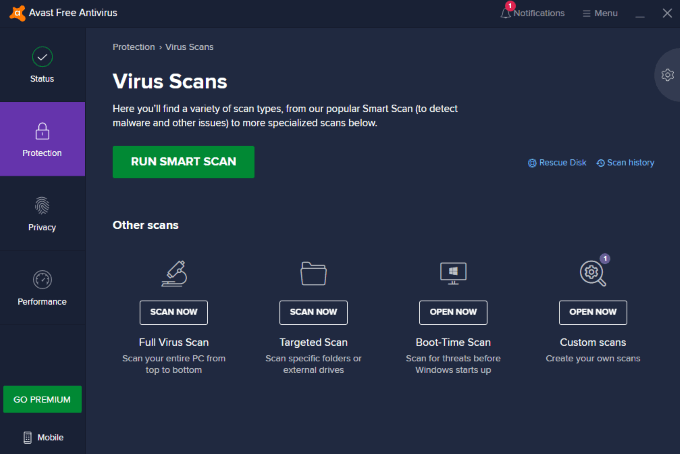
আপনি যদি ইতিমধ্যে পর্যায়ক্রমিক ভাইরাস স্ক্যানগুলি চালনা না করেন তবে আপনার মাসে একবার অন্তত একবার সময় নির্ধারণ করা উচিত। আপনার ডিজিটাল পরিষ্কারের অংশ হিসাবে আপনার পিসিতে ভাইরাস স্ক্যান এবং একটি ম্যালওয়্যার স্ক্যান উভয়ই সম্পাদন করুন। এটি আপনার হার্ড ড্রাইভের কিছু ধূলোবস্তী সেক্টরে লুকিয়ে রয়েছে এবং আপনাকে এটি সরাতে সহায়তা করবে কিনা তা আপনাকে জানাতে দেবে।
6। আপনার গোপনীয়তা এবং সুরক্ষা সেটিংস পরীক্ষা করে দেখুন
উপরের ম্যালওয়্যার স্ক্যান ছাড়াও, আপনার উইন্ডোজ 10 এ আপনার গোপনীয়তা এবং সুরক্ষা সেটিংসও পরীক্ষা করা উচিত কেবলমাত্র সবকিছু ঠিক আছে এবং চলছে তা নিশ্চিত করার জন্য। প্রথমত, কিভাবে উইন্ডোজ 10 নিরাপদ এ আমাদের গাইডের মাধ্যমে যান, যা আপনার ফায়ারওয়াল সক্ষম হয়েছে কিনা তা নিশ্চিত করার মাধ্যমে আপনাকে অনুসরণ করে, আপনার গোপনীয়তা সেটিংস সঠিক, ফ্ল্যাশ অক্ষম, আপনি হার্ড ড্রাইভ এনক্রিপ্টড এবং আরও অনেক কিছু।
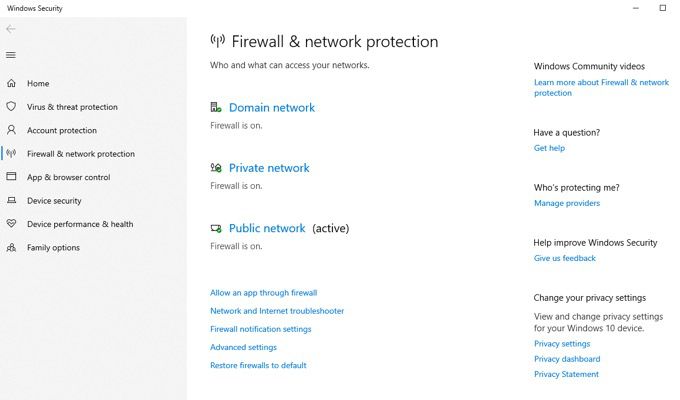
আপনি কীভাবে আমাদের গাইডটি পড়তে হবে উইন্ডোজ 10 এ টেলিমেট্রি অক্ষম করুন - তে, যা মাইক্রোসফ্ট আপনার কম্পিউটার সম্পর্কে তথ্য সংগ্রহ করে।
7। আপনার সফ্টওয়্যারটি আপডেট করুন
এটি কখনই চটকদার কাজ নয় এবং এটি কখনও কখনও আরও সমস্যা হতে পারে হতে পারে তবে উইন্ডোজ অপারেটিং সিস্টেম এবং আপনার সমস্ত হার্ডওয়্যার ড্রাইভার আপডেট করা সাধারণত জিনিসগুলিকে মসৃণ করে তোলে। প্রতি 6 মাসে (সাধারণত এপ্রিল এবং অক্টোবরের চারপাশে) প্রকাশিত বড় উইন্ডোজ আপডেটগুলির সাথে আপডেট করার আগে মুক্তির কমপক্ষে একমাস অপেক্ষা করা ভাল।
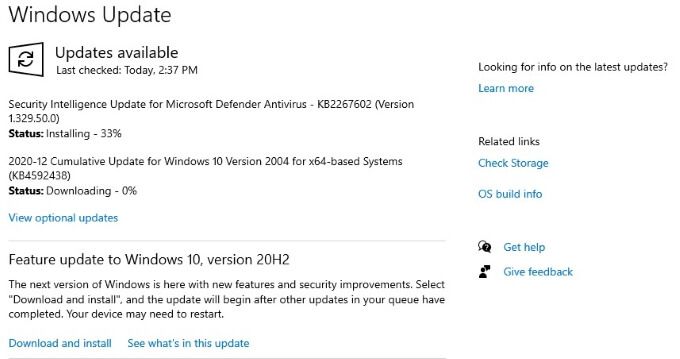
সমস্যা এবং বাগগুলি প্রথম প্রকাশে সাধারণত সমস্ত এক মাস বা তার পরে ঠিক করা হবে। আপনার ড্রাইভার আপডেট করা হচ্ছে গুরুত্বপূর্ণ কারণ সেখানে নির্মাতারা সর্বদা কর্মক্ষমতা, সামঞ্জস্যতা এবং স্থিতিশীলতার উন্নতি করতে আপডেটগুলি প্রকাশ করে।
আপনার পিসি সোজা করার জন্য এই বসন্তে সুযোগটি নিন। আপনি দেখতে পাবেন যে এটি আরও ভাল চলে, নেভিগেট করা সহজ এবং ব্যবহারে আরও নিরাপদ। এটি বেশি সময় নিতে হবে না - এই তালিকার বেশিরভাগ জিনিসই এক বা দু'ঘন্টার মধ্যে সম্পন্ন করা যায়।